はじめに
どこポイに登録されている顧客にポイントの一括付与をする方法です。
タグ付けをした対象の顧客にShopify Flowを利用してポイントの一括付与をします。
以下に「ポイント一括付与」のShopify Flowワークフローを公開しますので、ご自由にダウンロードいただければと思います。
利用上の注意点
※どこポイ公式の機能ではございませんので、あくまでもポイントを一括付与する方法としてご参照ください。
※ShopifyやShopify Flowの仕様の変更に伴う動作の不具合に関しましては一切の責任を負いかねます。
※本番ストアで運用する前にあらかじめ動作確認を行なってください。
※許可なく転載や販売はご遠慮ください。
Shopify Flowについて
Shopify app storeよりインストールができます。
Shopify Flowの詳細については、Shopify ヘルプセンターよりご確認ください。
Flowのインポート方法と設定
1. ポイント一括付与用のFlowファイルをインポート
以下のファイルをダウンロードします。
【ポイント一括付与Flowファイル】
Shopify Flowのアプリを起動し「インポート」を押下
ダウンロードしたファイルを追加し「インポート」を押下

ファイルがインポートされ、ワークフローに追加されます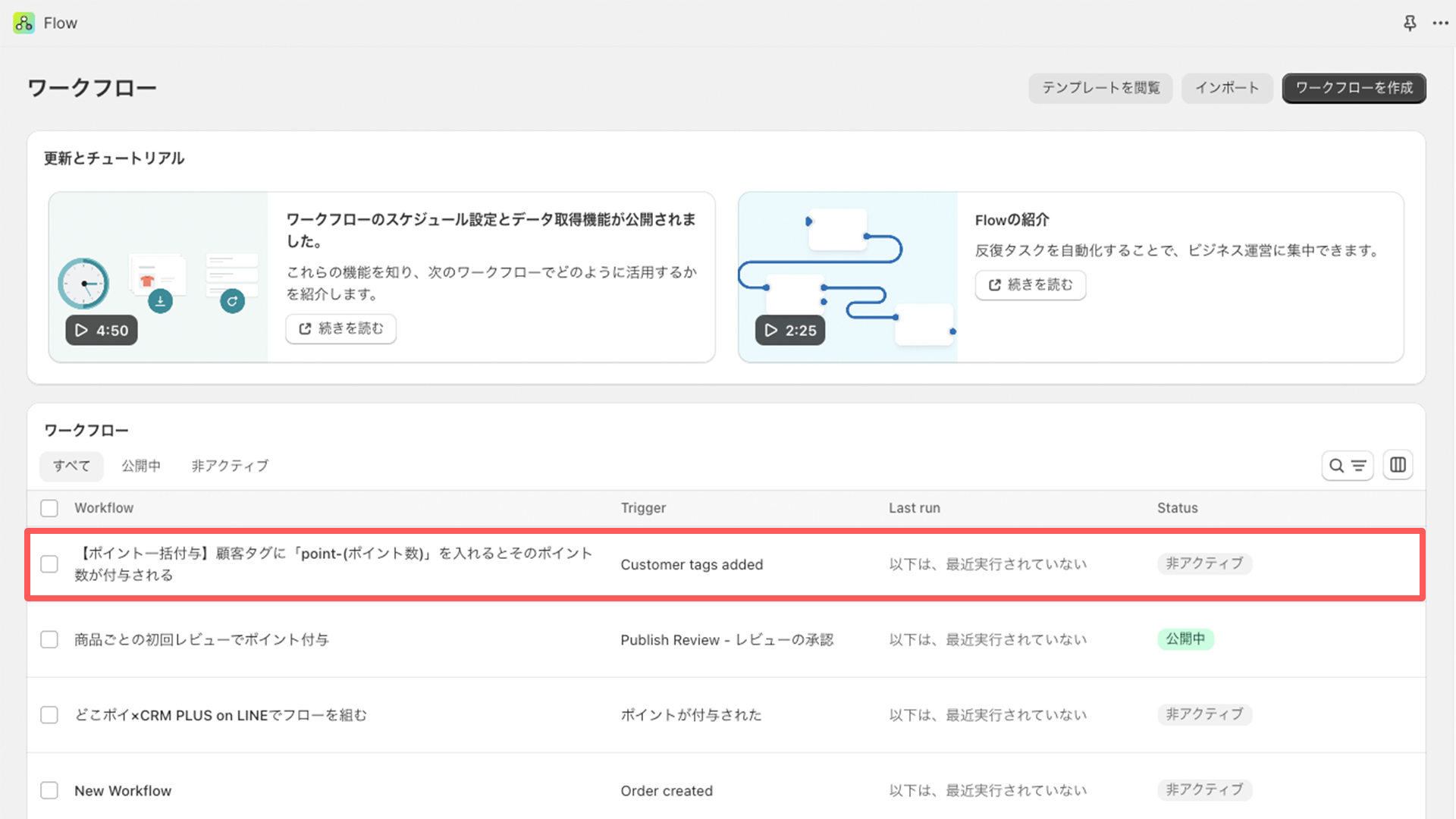
2. ワークフローの設定
インポートされたワークフローを選択し「編集」ボタンを押下
「ポイントを付与する」を押下
ポイント履歴で表示するラベルをお客様の環境に応じて変更後、「ワークフローをオン」を押します
顧客にタグを追加
顧客タグに「point-(ポイント数)」のタグをつけると、その「ポイント数」分のポイントが付与されます
今回は、500ポイントを例とし、「point-500」を顧客のタグに追加します
※point-(ポイント数)を顧客に同時に複数つけてしまうと正しく付与されません。
管理画面の「顧客管理」から顧客名を押下
タグに付与するポイントのタグ「point-500」を追加し保存します
保存後Shopify Flowを確認すると、ワークフローが実行されたことを確認できます
※顧客に一括でタグ付けする方法は以下をご参照ください。
お客様CSVを使用して顧客情報の編集またはお客様プロフィールを一括で編集する
ポイント付与確認
どこポイアプリを開き、「ユーザーリスト」から該当の顧客を選択します
ポイントが付与されたのを確認できました
アカウントページを確認すると、Shopify Flowのワークフローで設定したラベル名が備考欄に記述されています
